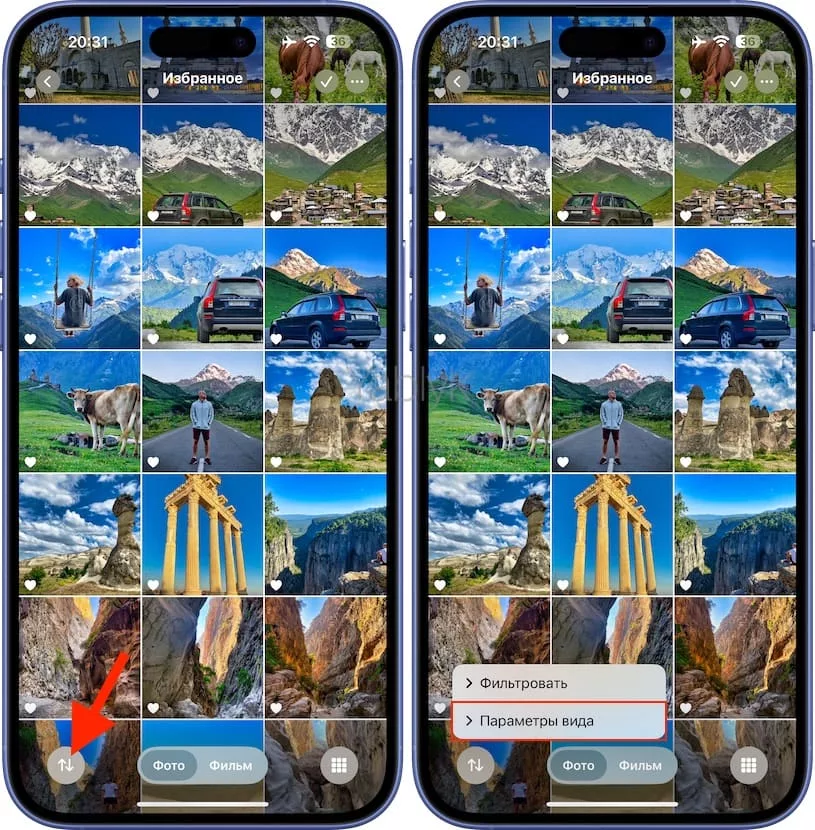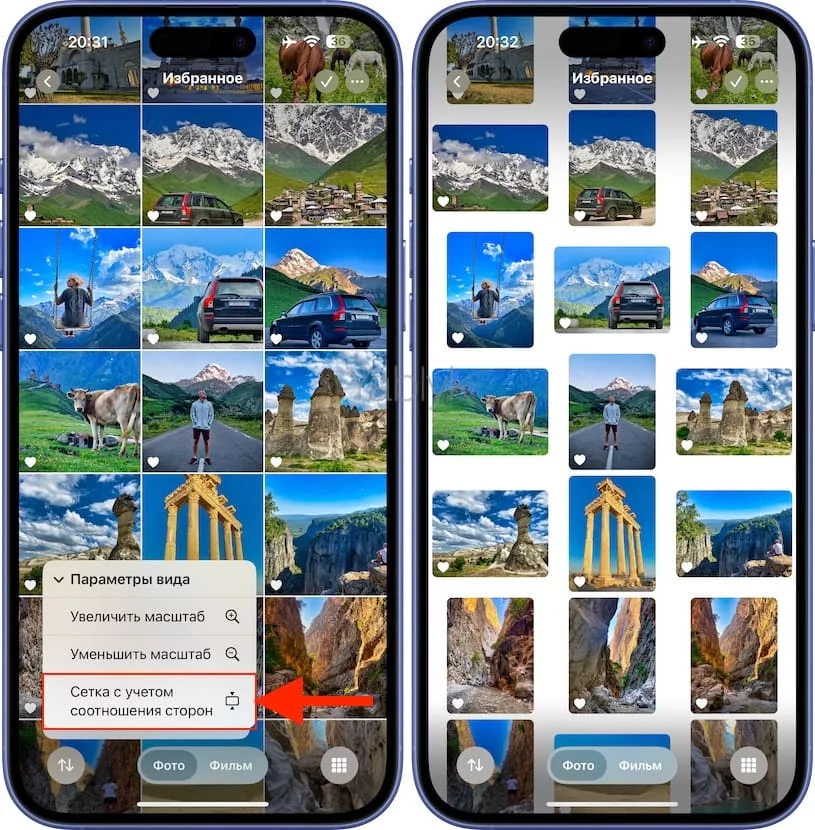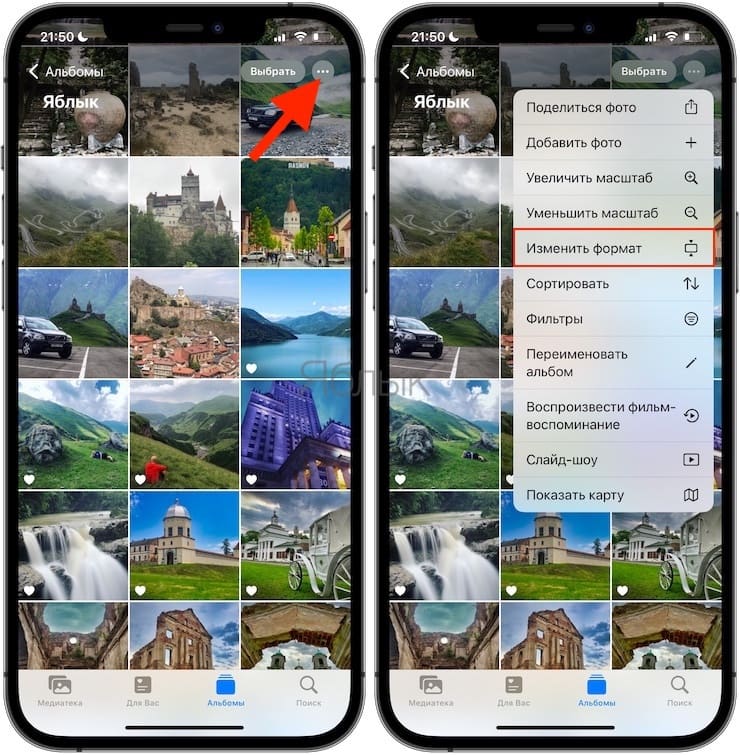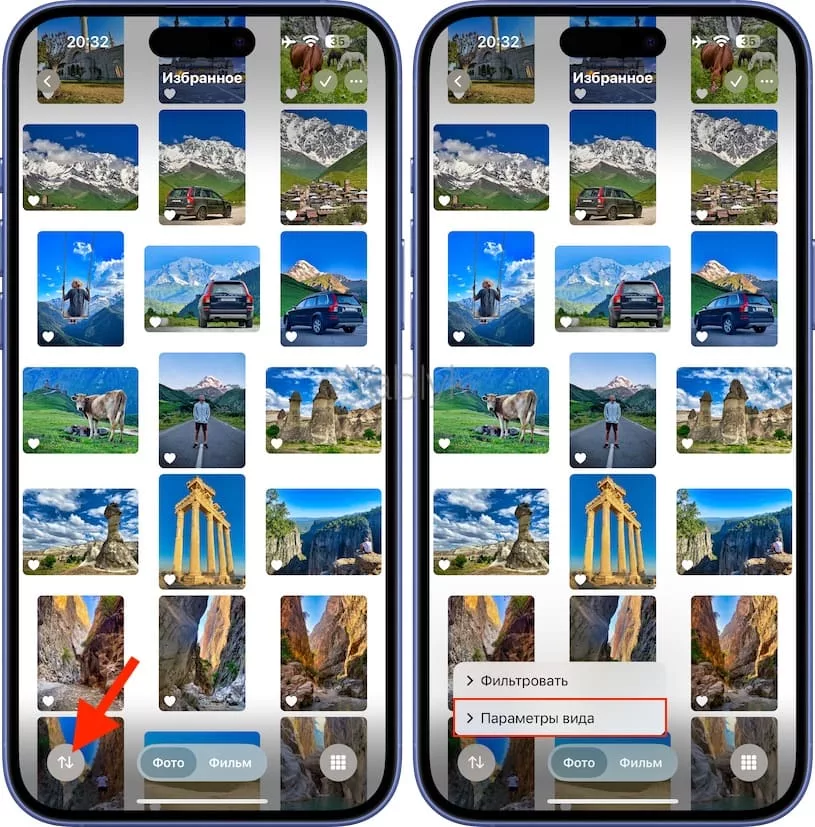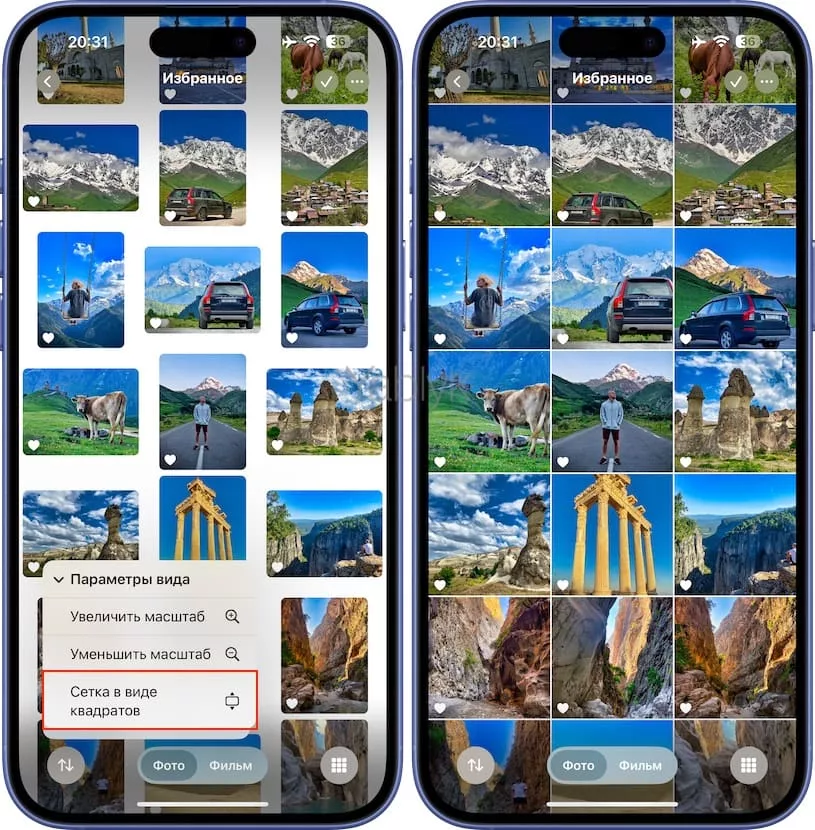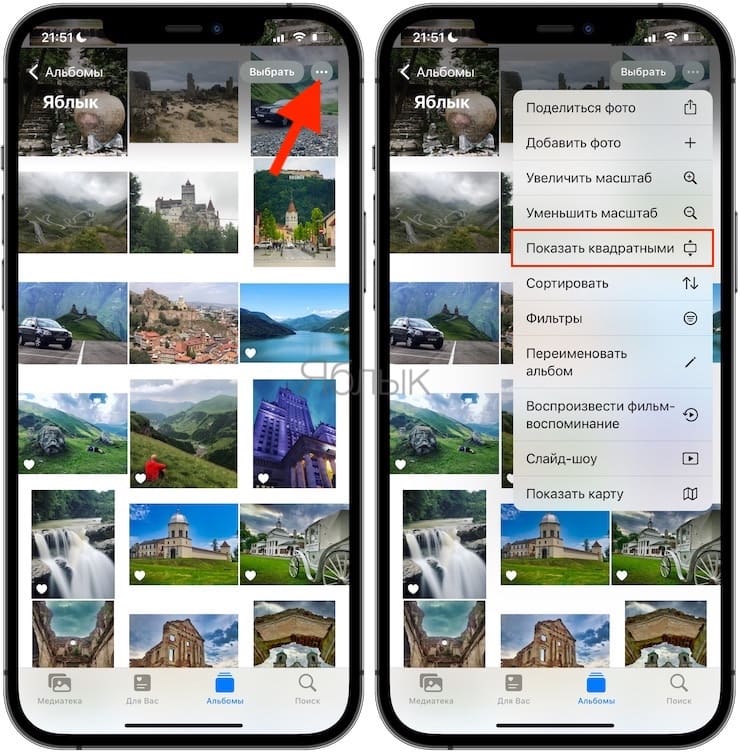Всякий раз, когда вы просматриваете сетку фотографий и видео в приложении «Фото», находитесь ли вы в разделе «Медиатека» или конкретном альбоме, все медиафайлы предстают в формате крошечных квадратных миниатюр. Но такое представление не всегда удобно.
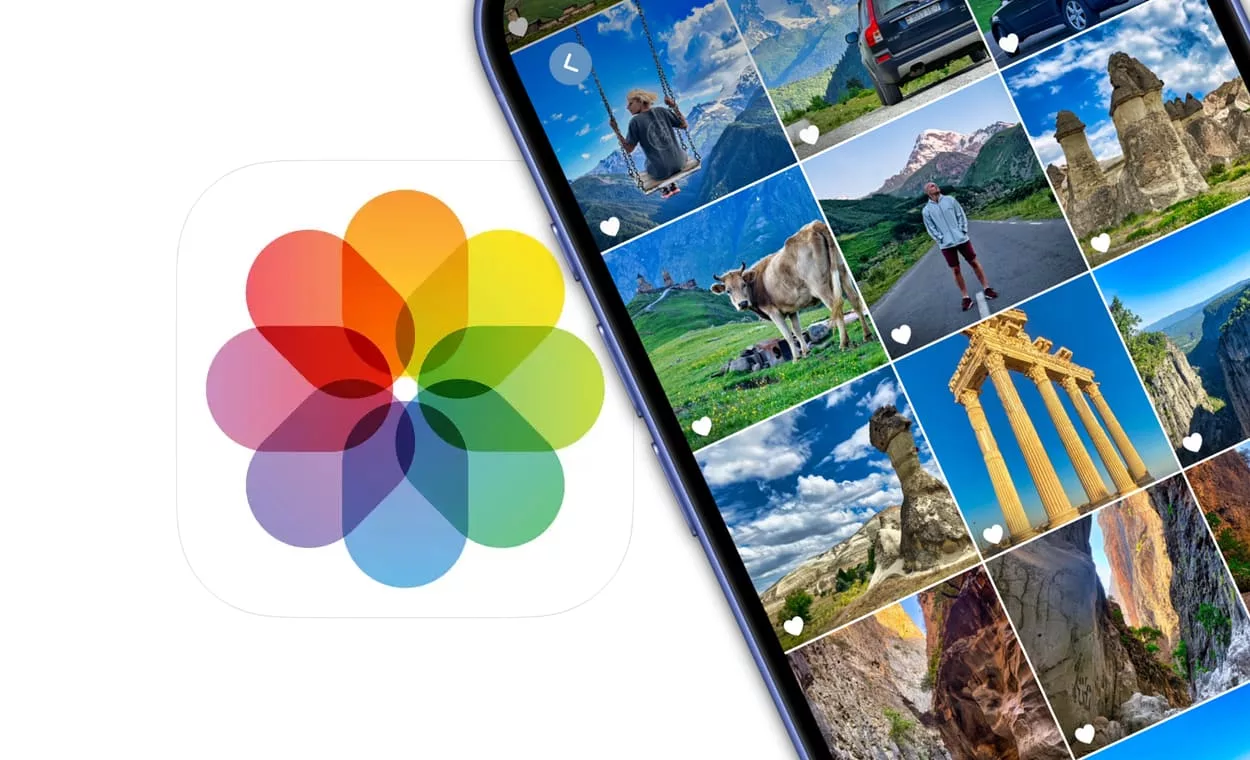
Подписаться на Яблык в Telegram — только полезные инструкции для пользователей iPhone, iPad и Mac t.me/yablykworld.
Содержание статьи
Для чего это нужно?
Дело в том, что изображение может иметь различное соотношение сторон: 4:3 или 16:9, видео быть замедленным или обычным, фотография портретной или панорамной. Но приложение «Фото» не делает между ними никаких различий, когда дело доходит до показа снимков в сетке шириной три или пять элементов. Таким образом, каждое изображение и клип втиснуты в симметричные превью миниатюр с соотношением сторон 1:1 в типичном для Apple стиле. Даже те медиа-файлы, которые вы обрежете в пропорции 10:8, 7:5, 5:3, 3:2 или в произвольном соотношении, будут отображаться в виде 1:1 на предварительном просмотре.
Проблема с сеткой из квадратиков состоит в том, что вы не можете сразу понять, находится ли фотография или видео в книжной или альбомной ориентации и какое у них вообще соотношение сторон. Поэтому, если вы ищете определенное изображение или клип, снятые вертикально с соотношением сторон 16:9 или горизонтально 4:3, то сразу его и не увидите.
С выходом iOS 14 в приложении «Фото» появилась возможность изменения вида соотношений сторон миниатюр.
Как переключить «Фото» в режим просмотра с исходным соотношением сторон?
Всякий раз, когда вы просматриваете сетку шириной три или пять элементов в приложении «Фото», нажмите значок с изображением двух стрелочек в круге, который находится в левом нижнем углу. В появившемся меню выберите меню «Параметры вида».
Коснитесь пункта «Сетка с учетом соотношения сторон».
Все фото и видео в сетке станут отображаться в правильном соотношении сторон, а не просто в квадратах, также будет учитываться правильная ориентация. Это позволяет быстро находить портретные или пейзажные снимки, изображения и видео, снятые в широкоформатном режиме, а также медиа со стандартным соотношением сторон или пользовательское кадрирование.
Белое пространство будет отделять фотографии и видео в светлом режиме, а черное пространство заполнит пустоту в темном режиме. Таким образом, общая картинка не будет выглядеть такой же правильной и симметричной, как квадратная сетка, но вы все равно сможете увидеть все содержимое вашего носителя.
Важно. Изменение вида сетки не распространяется на все разделы приложения «Фото» – оно сохраняет ваш выбор только для той вкладки, на которой вы находитесь. Поэтому, если вы переключились на параметр «Параметры вида» → «Сетка с учетом соотношения сторон» в разделе «Медиатека», то вы все равно увидите квадратную сетку в ваших альбомах, если только вы там тоже не изменили формат отображения сетки. Но если вы измените представление в определенном альбоме или папке, вы увидите изменения во всех других альбомах и коллекциях на этой вкладке.
В приложении «Фото» на iOS 17 и более старых версиях ПО чтобы изменить вид сетки элементов, нажмите значок многоточие (•••) в правом верхнем углу, затем в появившемся меню выберите «Изменить формат» (Сетка с учетом соотношения сторон).
Как вернуться к отображению квадратной сетки?
Как только вы измените вид сетки, она сразу же примет требуемый вид. Поэтому каждый раз, когда вы будете возвращаться в «Фото» и просматривать сетку шириной в три или пять элементов, вы увидите исходные изображения и видео с правильным соотношением сторон и ориентацией.
Чтобы вернуться к симметричному виду с квадратами, нажмите значок со стрелками в левом нижнем углу и выберите меню «Параметры вида».
Коснитесь пункта «Сетка в виде квадратов».
В iOS 17 и более старой версии ПО, нажмите значок с многоточием (•••) в правом верхнем углу, а затем выберите «Показать квадратными» (Сетка в виде квадратов) в меню действий.
Опять же, изменение вида сетки применимо только к той категории контента, в которой вы находитесь в данный момент, поэтому, если вы изменили ее для раздела «Медиатека» и в альбомах тоже хотите вернуться к квадратам, то и там надо будет настроить этот параметр.
🔥 Смотрите также:
- Как подписывать фотографии в приложении Фото на iPhone для упрощения поиска.
- Как размыть (заблюрить) лицо на видео в iPhone.
- Как создавать альбомы и папки с фото и видео в приложении Фото на iPhone или iPad.